360怎么升级win10 360升级win10 ***
1.安装最新版本安全卫士后,打开安全卫士,点击主界面右下角的“更多”图标。
2.打开下图界面,中间位置即可看到:360 Windows 10 升级助手
3.点击即可运行。首先会看到“许可协议”界面。如图所示:
4.点击“确认许可协议”,升级助手 程序,会开始对您电脑进行全方位检测。包括
a. 应用软件是否兼容Windows 10 系统
b. 硬件(CPU,显卡,网卡,硬盘,内存)是否兼容 Windows 10
c. 系统环境是否满足Windows 10 的要求(如:用户账号,系统盘是否存在坏道)
d. 其他可能存在风险,导致升级失败的关键项目。
检测结果会在3~5分钟内展示,您会看到两种情况:
A.您当前电脑软硬件配置不兼容新的Windows 10 操作系统。如图所示:
官方针对每个标红的错误提示,都为您提供了详细解释说明,以及一部分您可以自己操作的处理方案。如果您在这个步骤遇到红色错误提示。
B.对于大部分电脑,您都会看到如下图片,那么恭喜您,您当前电脑通过了环境检测,大部分软硬件都兼容 Windows 10,可以升级。
5.Windows 10 系统安装时间依据 *** 速度和硬件整体水平,时间在 60 ~120 分钟不等。您可以挑选自己方便的时间再次运行升级助手,点击“立即升级”。
6.点击“立即升级”,软件会自动开始为您联网升级。
360升级win10怎么还不能升级呢?
2.由于网速等原因,你的Win10升级包下载并未完成(隐藏文件夹C:\$Windows.~ *** \,大小在6GB以上,文件目录与Win10正式版镜像类似,不符合上述条件的均视为下载未完成),因此升级工具不会提示让当前系统进行升级
3. 目前不少用户在升级WIN10出现升级失败、反复重启、蓝屏的现象,造成WIN10无法使用,原来的旧系统又无法还原的窘况。建议象你这样还没有更新WIN10的可以缓一缓,等到10日微软发布SR1修复补丁后,再行选择升级。
相关内容扩展阅读:
如何解决win10系统更新提示无法启动服务?
1. 依靠Windows自身解决
遇到Windows Defender无法自动更新时,可以先放弃对Windows Defender的自动更新,转而进入系统更新检查。通过桌面右侧浮动面板进入“设置→更改电脑设置”,然后选择“更新和恢复→Windows更新”,点击“立即检查”(图1),就会看到在更新列表中有病毒更新定义可选,直接下载安装,解决病毒库的升级问题。
若以上 *** 无效,则可能是临时性的 *** 问题。可以依次尝试用如下 *** 。
按“Windows +X”组合键,选择命令提示符(管理员);输入“net stop WuAuServ”并回车;在C盘Windows文件夹下找到SoftwareDistribution文件夹,将其任意重命名;在命令提示符(管理员)窗口中输入并执行命令“net start WuAuServ”(图2)。然后再次进行系统更新。
按“Windows +X”组合键,选择“控制面板”;将右上角查看方式改为“大图标”,然后选择“疑难解答”,选择“系统和安全性→使用Windows 更新解决问题”,按系统提示“解决妨碍更新Windows的问题”逐步执行解决。
如果上述 *** 都没有效果,可尝试根据如下步骤执行系统的“纯净启动”:
按“Windows +X”组合键,选择进入“运行”,输入“msconfig”命令并按回车键;进入“系统配置”,选择“服务”,勾选左下角的“隐藏所有Microsoft服务”选项,点击“全部禁用”按钮,点击“应用”按钮(图3);点击“服务”选项卡右侧的“启动”选项卡,点击“打开任务管理器”;在列出的启动项上点击右键,选择“禁用”,禁用全部启动项;关闭“任务管理器”,在“系统配置”窗口点击“确定”,根据提示重启电脑。然后再进行系统更新。
2. 借助外部工具来解决
除了利用系统自身的自动更新功能外,还可以借助于360安全卫士等外部工具来解决。从控制面板窗口中将“Windows更新”选择为“不从检查更新”。接下来通过360安全卫士系统托盘图标的右键菜单,选择“查杀修复”,进入扫描窗口后选择“漏洞修复”,这样也可以扫描出需要更新的补丁模块并进行更新。
小提示:
要更新系统自带的病毒防护定义,不能安装360杀毒软件,安装该软件后会关闭系统自带的防护软件和自定义升级。
win10如何添加和删除程序快捷方式
win10来了,大部分的改动作得比较人性化,但删除开始窗单中的快捷方式,做得不尽人意呵,需要使用人琢磨半天。
一:删除快捷方式
1、打开win10右下角的开始窗口,在弹出窗口选对偏下方的所有程序菜单,如下图所示,双击进入。
2、滚动鼠标滚轮键向下,直接看到拼音B,我们要删除的壁纸程就在B下方,和win7不一样,在这里右键直接点程序栏是没用的
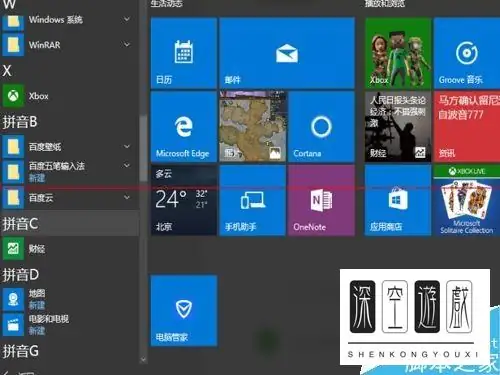
3、点开壁纸程序栏,在下面的程序项上单点右键,有效果,会弹出如下的选择菜单,优先还是选择卸载
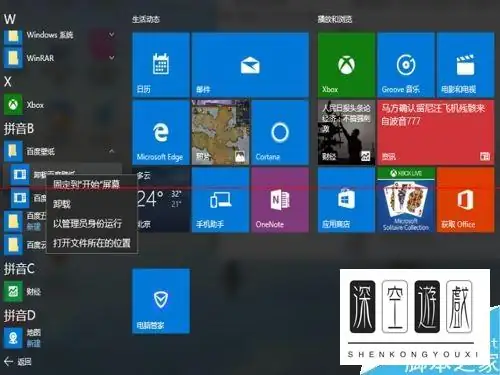
4、很不幸这个程序不兼容win10,所以安装时就出了问题,因此无法卸载,因此只有选择打开文件所在位置。
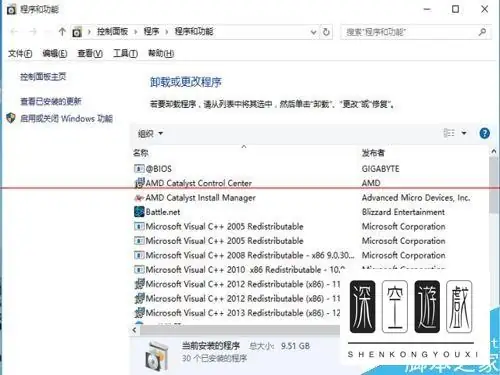
5、如下图打开了资源管理器,原来这个字母菜单引用的还是快捷方式,这个模式和win7差不多,在资源管理器中选择把整个壁纸文件夹删除。
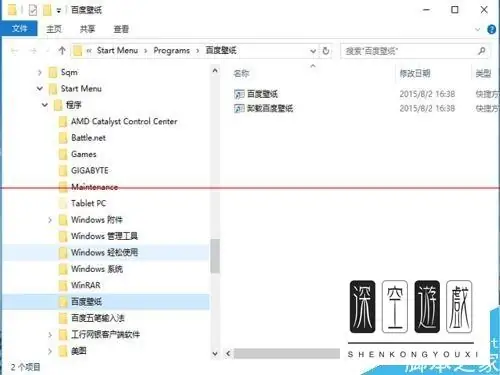
6、回到第2步一看,出乎意思的是居然壁纸程序项还在;祭出重启大法,重启完win10的所有应用里就找不到程序项了。
二:添加快捷方式
*** 一
1、打开菜单栏找到想要添加的应用,鼠标指在上面变色后,如图,我想要添加qq为快捷方式,指针悬停,
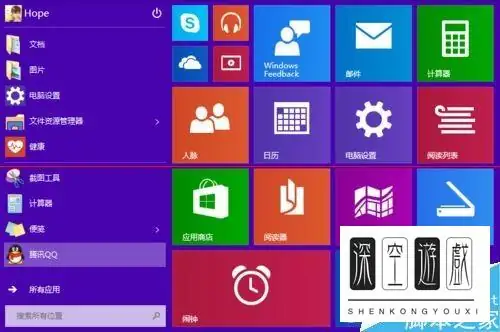
2、然后直接拖拽到右边的开始屏幕中去即可,如图所示
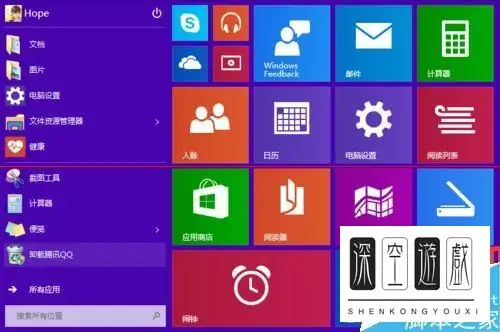
*** 二
1、如果在传统的开始菜单栏中找不到想要添加的图标怎么办呢?还有另外一种 *** ,找到该图标(一定要是快捷方式才可以)所在地,比如桌面上的图标(此处以360安全卫士为例)

2、找到图标后点击右键,弹出快捷菜单,选择固定到开始屏幕即可
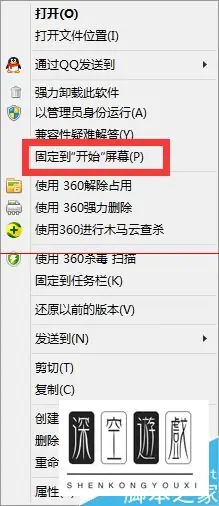
3、此时再看开始屏幕会发现已经添加了
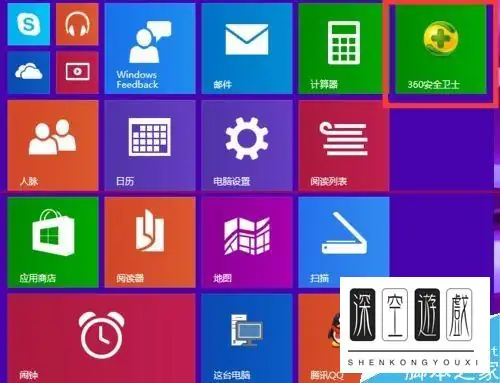
如何解除屏幕固定
1、如果觉得开始屏幕的太繁杂想要解除一些快捷方式,首先,打开开始屏幕找到想要接触的快捷方式,鼠标悬停,此处以360为例
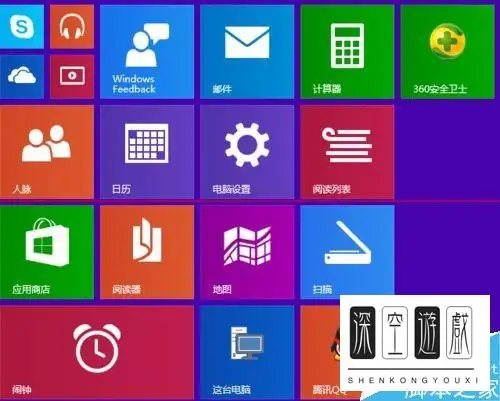
2、然后直接右击,选择从“开始屏幕”取消固定,即可解除
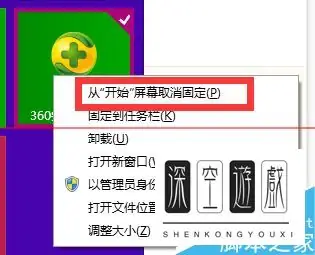
win10系统怎样压缩c盘空间
1在quot此电脑quot上单击右键,选择管理2在左侧下方找到存储磁盘管理,在右边可以看见自己的系统硬盘3首先右键单击空间多余的磁盘右键,选择 压缩卷 4在输入压缩空间量中,输入你想切下来的磁盘的大小,如果你。
1打开电脑进入win10桌面,选择此电脑选项,点击鼠标右键,在弹框中选择管理选项打开2进入计算机管理页面后,在计算机管理界面中依次点击存储磁盘管理选项3然后在右侧界面中找到c盘,点击鼠标右键。
win11无法将卷压缩到超出任何不可移动的文件所在点解决 *** 1首先右击“我的电脑”,选择”属性“2点击”更改设置“3点击“系统保护”4在“保护设置”中选择磁盘,并单击“配置”5选择“禁用系统保护”。
win11c盘分小了重新分配的具体 *** 如下联想y7000 Windows11 磁盘管理 1进入Windows电脑桌面后鼠标右键单击此电脑图标,点击里面的管理选项2进入到计算机管理界面后点击左侧磁盘管理的选项3鼠标右键单击和c盘相邻的d盘。
1打开磁盘管理在搜索中搜索磁盘管理,点击打开2点击压缩卷在磁盘管理中选择c盘,鼠标右击,点击压缩卷3设置空间点压缩在压缩页面,设置压缩空间,点击压缩4点击扩展卷选择D盘,鼠标右击,点击扩展卷5。
此时,修正”输入压缩空间量“减少它提示的数字就行了二压缩空间的具体 *** 如C盘空间太大,缩小C盘,把C盘空间分配给紧邻的D盘,具体操作 *** 是1右键计算机管理,如下图2点击磁盘管理,如下图3右键。
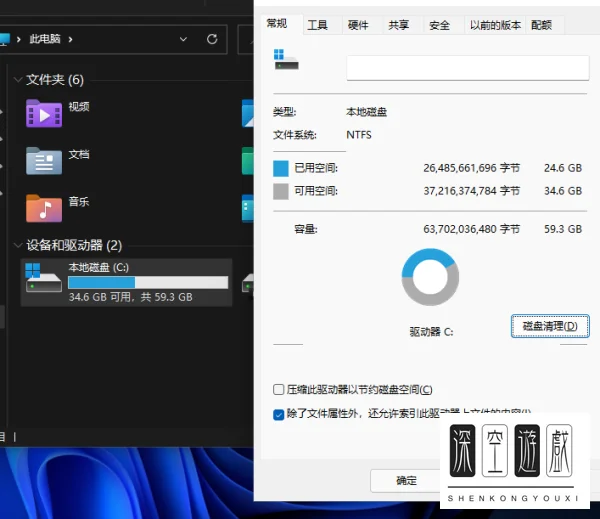
*** 如下1在桌面选中“此电脑”,右击鼠标,点击“管理”,进入磁盘管理界面2双击“存储”,双击“磁盘管理本地”,进入磁盘管理界面3选中“C盘”,右击鼠标,选择“压缩卷”,进入C盘分区界面4打开。
系统盘里有些文件是不能移动的,这个你在做磁盘碎片整理的时候应该看到过,而磁盘压缩必须保证压缩空间是连续性的,所以磁盘不能压缩太多就是被这些文件卡住了。
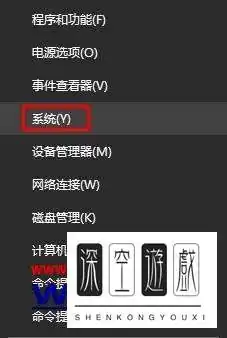
*** 如下操作设备戴尔笔记本电脑 操作系统win11 操作程序此电脑10 1首先打开电脑,进入桌面后,选择“此电脑”进入文件管理2找到文件旁边的“计算机”,点击打开3在新的工具栏中,找到“管理”点击打开。
选项显示为深灰色这一工具有什么问题吗不,缘故是仅如果你要扩展的分区后边有连续的未分派室内空间时,Windows 11中的“扩展卷”作用才可以用以上就是win11磁盘分区的操作办法了,你学会了吗希望对您有帮助。
win11分区硬盘具体的操作步骤如下华硕天选2 WINDOWS11 此电脑 1桌面右键点击此电脑,在打开的菜单项中,选择管理2计算机管理窗口,点击左侧存储下的磁盘管理打开3选择要分区的磁盘,并点击右键4在打开的菜单。
win11分区硬盘操作 *** 如下工具原料 华为macbook Windows11 菜单管理 1桌面右键点击此电脑,在打开的菜单项中,选择管理2计算机管理窗口,点击左侧存储下的磁盘管理3选择要分区的磁盘,并点击右键4在打开的。
所以只要是有一个文件,就算是1KB,也不好分所以压缩之前更好先惊醒碎片整理微软有自带,但是不是很很彻底Defraggler,这个软件小巧易用要是想彻底一点,建议使用diskkeeper,diskkeeper很牛的,但是耗时较长。
你装了win11需要建立一个引导分区占大约不到一个G的空间,因此你的C盘有可能变少,这个是正常的,不用去管它希望能够帮到你。
win11分区教程win11系统怎么分区1首先我们鼠标右击Windows11的“此电脑”,选择“管理”,在“计算机管理”窗口左侧列表中选择“磁盘管理”2然后在分区列表中,右击分区的部分,并选择“压缩卷”3输入希望分出空间。
2在打开的计算机管理窗口中,点击左侧边栏的“磁盘管理”菜单项3在右侧窗口中可以看到当前有一个磁盘分区4右键点击该分区,然后在弹出菜单中选择“压缩卷”菜单项5接着在弹出的“压缩C”窗口中,输入新分区的。






